MFGTool是winwin7下载小编给大家介绍的一款Freescale提供的烧写工具,该软件主要分为bootstrap 和updater两个阶段,通过它我们能够把uboot和kernet镜像烧录到目标板上,让其和主机建立连接,如果你是imx系列产品开发用户那么MFGTool是你非常好的一个帮手!
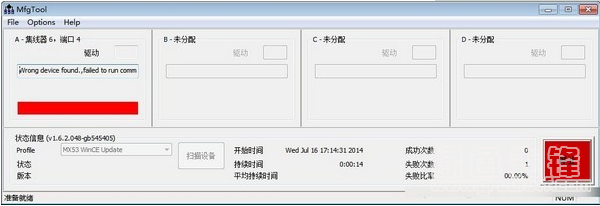
UIcfg.ini文件用于描述与配置同时支持的开发板数量。
UIcfg.ini文件格式是一个文本文件,用于配置芯片类型和电路板信息以及如何存储内容。
UICfg.ini用来配置每次同时可以烧写开发板的个数:
[UICfg]
PortMgrDlg=1
cfg.ini用来配置芯片类型和板子信息以及烧写内容存储方式:
[profiles]
chip = MX6DL Linux Update -----------芯片为i.mx6dl
[platform]
board = SabreSD ------------板子型号
[LIST]
name = i.MX6DL-ubuntu-SabreSD-SD ---------------烧写内容及存储方式
cfg.ini一定要根据你的板子和要烧写到哪里来设置,设置的信息和你使用的板子要匹配。
2、ucl2.xml
烧写过程是完全按照ucl2.xml进行的。具体ucl2.xml的内容你可以到MFGTool-Dir/Profiles/MX6DL Linux Update/OS Firmware下查看。ucl2.xml中的烧写命令为linux命令(文档Manufacturing Tool V2 Quick Start Guide中有介绍)这里不再详述。
3、boot mode方式要正确
在烧写前要设置板子为下载模式,才可以进行烧写。
总结一下使用烧写过程如下:
1)配置cfg.ini和UICfg.ini文件
2)设置boot mode为download模式
3)用OTG-USB线连接开发板和PC机
4)打开终端,并运行exe文件夹
5)给开发板上电,出现如下HID-compliant device,点击Start开始下载。
4、如何使用MFGTool烧写image到你自己设计的板子上
编译生成板子上需要跑的U-boot、uImage和文件系统rootfs(具体操作查看你参考设计的板子的User Guider中有详细的步骤和介绍)
Sending U-Boot
write U-Boot to sd card
Sending kernel uImage
write kernel image to sd card…………
Sending and writting rootfs
根据ucl2.xml文件中的内容来创建你自己设计板子的烧写过程,只要修改原有的U-Boot 和 kernel即可!
以上便是WinWin7下载小编给大家带来的MFGTool飞思卡尔烧写工具绿色破解版!
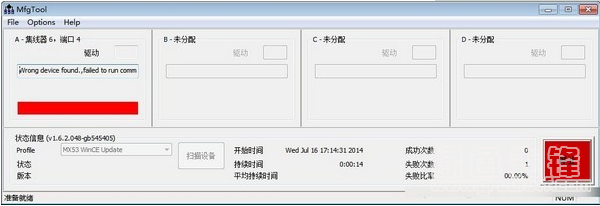
MFGTool飞思卡尔烧写工具 使用方法
1、在运行MfgTool2.exe之前,首先我们要检查cfg.ini和UIcfg.ini文件是否存在。 确保正确配置了这两个文件。 如果配置不正确,可能无法正常工作。UIcfg.ini文件用于描述与配置同时支持的开发板数量。
UIcfg.ini文件格式是一个文本文件,用于配置芯片类型和电路板信息以及如何存储内容。
MFGTool飞思卡尔烧写工具 使用说明
1、在使用l前,文件cfg.ini 和 UICfg.ini是必须要在同一个文件夹下,同时这两个文件一定要配置正确。UICfg.ini用来配置每次同时可以烧写开发板的个数:
[UICfg]
PortMgrDlg=1
cfg.ini用来配置芯片类型和板子信息以及烧写内容存储方式:
[profiles]
chip = MX6DL Linux Update -----------芯片为i.mx6dl
[platform]
board = SabreSD ------------板子型号
[LIST]
name = i.MX6DL-ubuntu-SabreSD-SD ---------------烧写内容及存储方式
cfg.ini一定要根据你的板子和要烧写到哪里来设置,设置的信息和你使用的板子要匹配。
2、ucl2.xml
烧写过程是完全按照ucl2.xml进行的。具体ucl2.xml的内容你可以到MFGTool-Dir/Profiles/MX6DL Linux Update/OS Firmware下查看。ucl2.xml中的烧写命令为linux命令(文档Manufacturing Tool V2 Quick Start Guide中有介绍)这里不再详述。
3、boot mode方式要正确
在烧写前要设置板子为下载模式,才可以进行烧写。
总结一下使用烧写过程如下:
1)配置cfg.ini和UICfg.ini文件
2)设置boot mode为download模式
3)用OTG-USB线连接开发板和PC机
4)打开终端,并运行exe文件夹
5)给开发板上电,出现如下HID-compliant device,点击Start开始下载。
4、如何使用MFGTool烧写image到你自己设计的板子上
编译生成板子上需要跑的U-boot、uImage和文件系统rootfs(具体操作查看你参考设计的板子的User Guider中有详细的步骤和介绍)
Sending U-Boot
write U-Boot to sd card
Sending kernel uImage
write kernel image to sd card…………
Sending and writting rootfs
根据ucl2.xml文件中的内容来创建你自己设计板子的烧写过程,只要修改原有的U-Boot 和 kernel即可!
以上便是WinWin7下载小编给大家带来的MFGTool飞思卡尔烧写工具绿色破解版!
